Como corrigir o erro Max_Execution_Time do WordPress
Publicados: 2023-04-26O erro max_execution_time do WordPress é um erro comum que a maioria dos usuários do WordPress encontra em algum momento durante a operação do site.
O erro está relacionado à execução incompleta de um script PHP devido a restrições de tempo.
Qual é o erro max_execution_time do WordPress? O que causa isso?
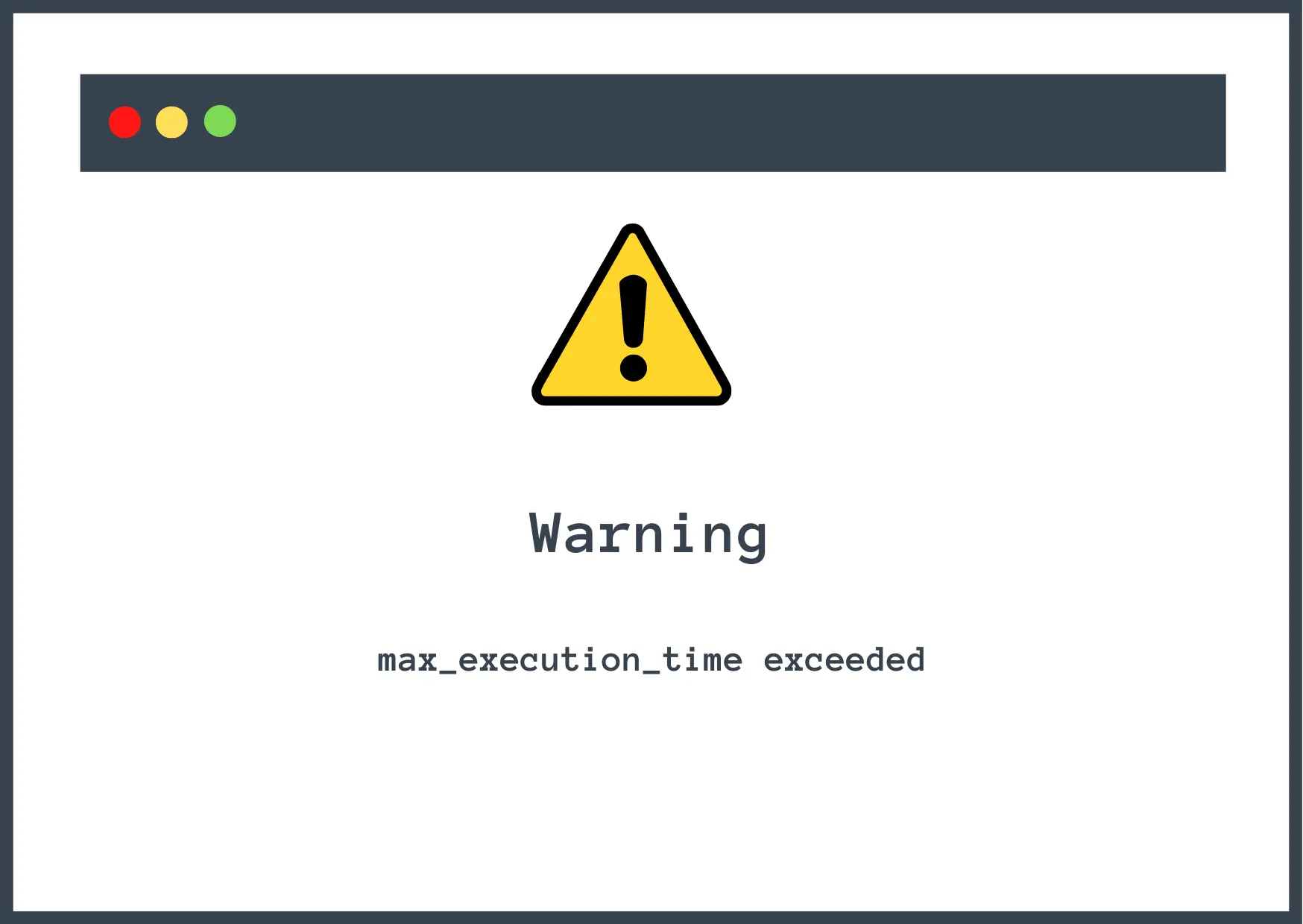
WordPress junto com plugins e temas é codificado na linguagem de programação PHP. Isso significa que, quando você está operando um site WordPress, os scripts PHP estão constantemente sendo executados.
Por padrão, as execuções de script geralmente estão sujeitas a um limite de tempo de 30 segundos por seu servidor de hospedagem. Isso é feito para evitar o uso excessivo de recursos do servidor.
Esse número pode ser maior ou menor em determinados provedores de hospedagem – mas a maioria dos hosts usa uma configuração padrão de 30 segundos.
Se um script não concluir a execução dentro do prazo de 30 segundos, a função será encerrada e você verá o erro max_execution_time.
Na maioria dos casos, esse erro específico ocorre quando você está tentando instalar ou atualizar um plug-in ou tema.
O erro max_execution_time do WordPress também pode ser exibido com mensagens diferentes.
Por exemplo, às vezes você verá uma mensagem como a seguinte em seu painel do WordPress: Fatal error: Maximum execution time of 30 seconds exceeded.
No front-end do seu site WordPress, esse erro também pode aparecer como uma mensagem de erro genérica do WordPress: The site is experiencing technical difficulties.
Agora que você sabe por que o erro max_execution_time do WordPress ocorre, vamos aprender como corrigi-lo.
Como corrigir o erro max_execution_time do WordPress?
Nesta seção, vamos discutir dois tipos de soluções: permanentes e temporárias.
A solução permanente envolve a desativação de plugins e temas. Fazer isso imediatamente pode não ser possível para muitos de nossos leitores, e é por isso que também oferecemos uma solução temporária.
Se a solução temporária for mais adequada para você, implemente-a, mas certifique-se de executar a solução permanente em breve, caso contrário, você corre o risco de encontrar o erro max_execution_time repetidamente.
Correção permanente
Sabemos que o erro max_execution_time do WordPress ocorre devido à restrição de tempo em um script PHP. Mas ainda precisamos saber qual script PHP estava sendo executado para corrigir o erro.
Na maioria dos casos, as pessoas encontram esse erro ao instalar um plug-in ou um tema . Isso significa que o plug-in ou tema está causando o erro.
O limite de tempo de execução do PHP definido pelo provedor de hospedagem é suficiente para permitir que a maioria dos plugins e temas funcionem corretamente.
Mas plugins e temas mal codificados ou infectados por malware precisam de mais recursos para funcionar. Portanto, para corrigir o erro max_execution_time, você precisa remover o plug-in ou tema do seu site e substituí-lo por uma alternativa.
Se você começou a receber o erro imediatamente após instalar um novo plug-in ou tema, é um bom sinal de que o problema vem dessa extensão.
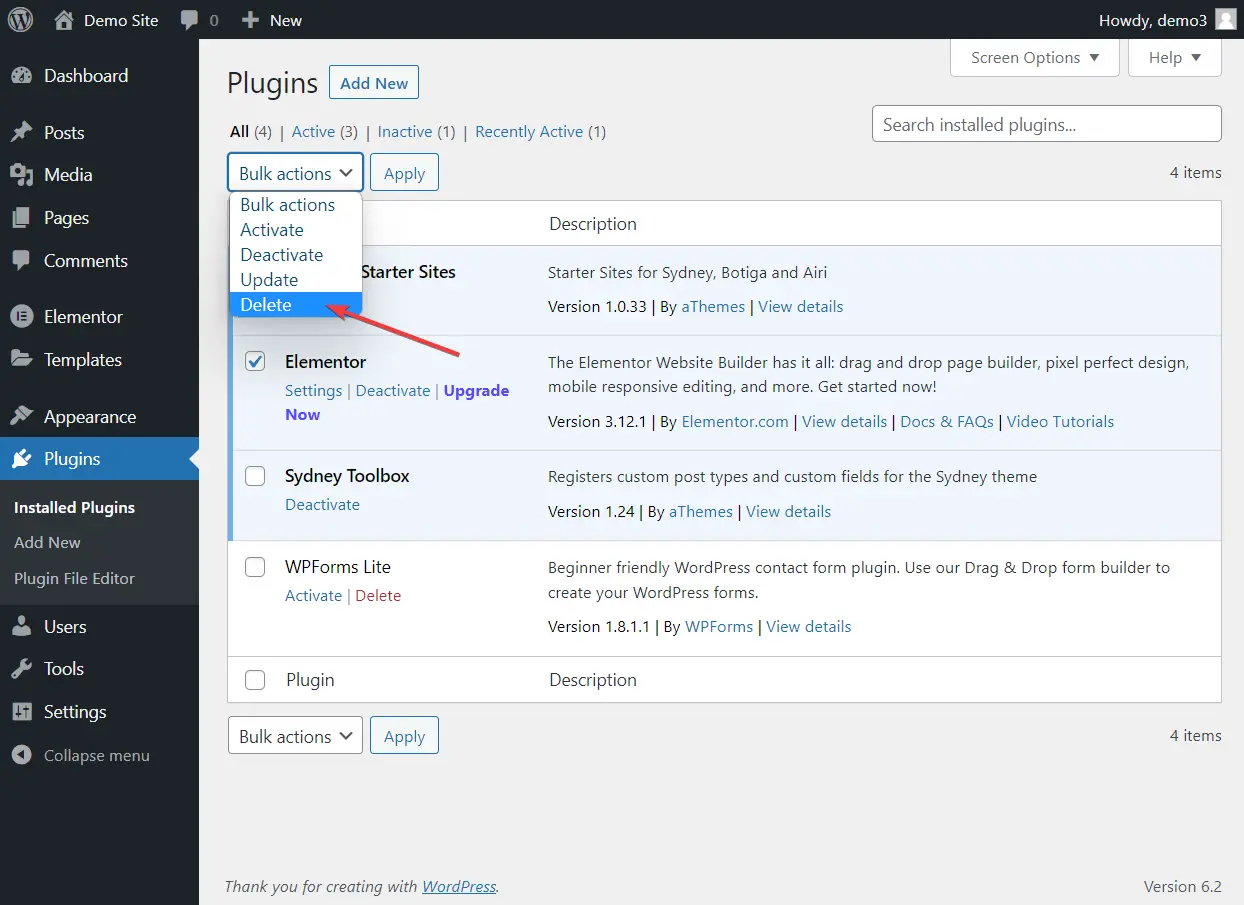
Várias atualizações de plugins e temas também são conhecidas por causar o erro. Portanto, recomendamos evitar atualizações em massa e implementá-las uma a uma.
Se o erro apareceu quando você não estava operando seu site, mesmo assim existem maneiras de descobrir a causa real do erro.
- O próprio erro pode ter um nome de arquivo dando pistas sobre o que o causou.
- O WordPress (se você tiver a versão 5.2 ou superior instalada) pode ter enviado um e-mail revelando qual plug-in, tema ou software acionou o erro.
Eles também teriam enviado a você um link especial usando o qual você pode abrir seu site no modo de recuperação. O modo de recuperação é necessário quando seu site para de funcionar devido a um erro fatal. Esse erro específico, embora chamado de erro fatal, não impede que seu site funcione normalmente. Portanto, embora você não precise acessar o modo de recuperação para excluir o plug-in ou tema culpado, não há problema em usá-lo.
Correções temporárias
Uma correção temporária para o erro max_execution_time do WordPress envolve aumentar o tempo máximo de execução do PHP.
Você pode tentar fazer isso usando um dos quatro métodos abaixo:
- um plug-in dedicado
- arquivo wp-config.php
- .htaccess
- php.ini
No entanto, vale a pena observar que o sucesso desses métodos dependerá em parte do seu ambiente de hospedagem e de como ele está configurado.
Método 1: Aumente o tempo de execução do PHP usando um plugin
Embora existam alguns plug-ins no repositório do WordPress que permitem aumentar o tempo de execução do PHP, no momento da redação deste artigo , o WP Tools de Bill Minozzi é o único plug-in que está sendo atualizado regularmente. Portanto, recomendamos o uso deste plugin. Também recomendamos verificar a página de repositório do WordPress do plug-in para garantir que ele esteja sendo atualizado no momento da leitura deste artigo.
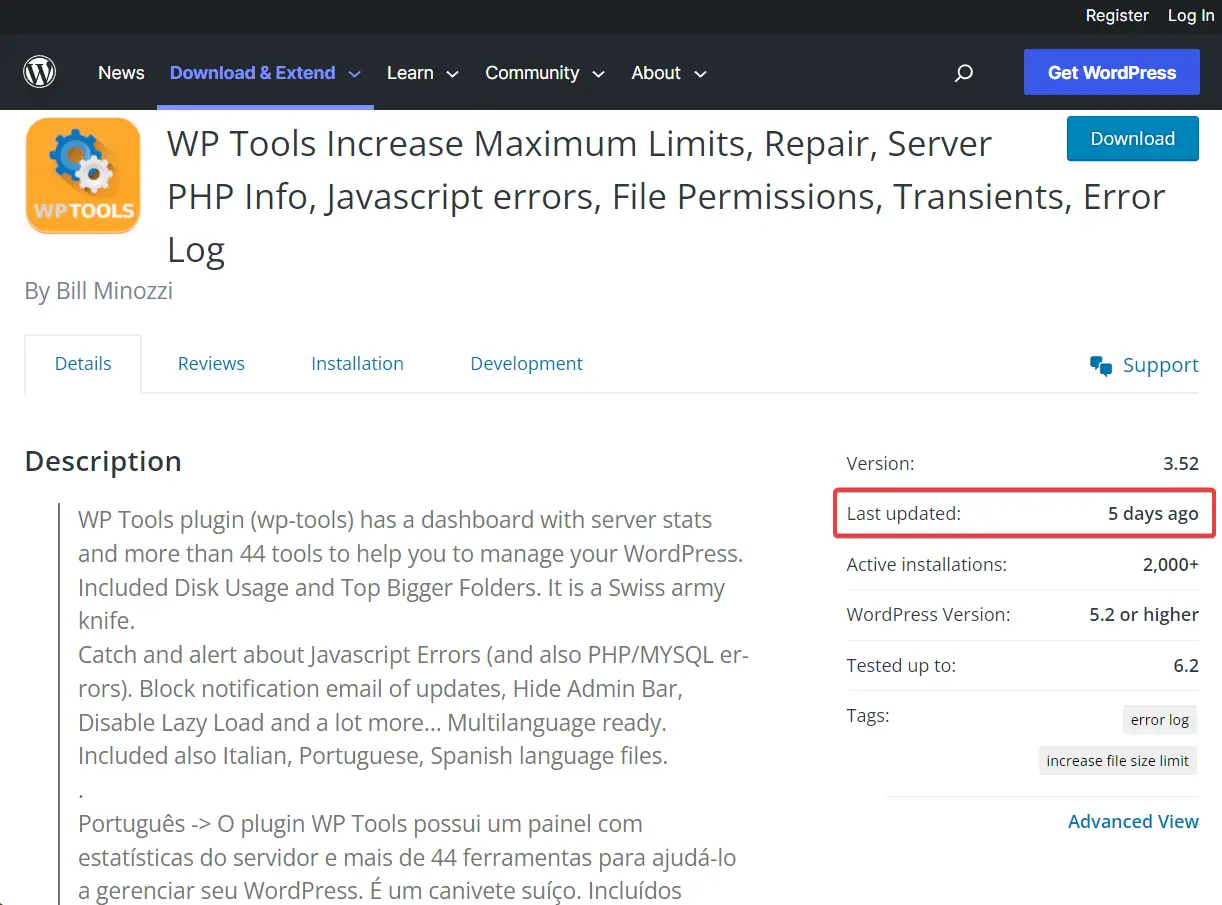
Baixe o WP Tools e instale -o no seu site WordPress. Assim que você fizer isso, uma opção WP Tools aparecerá no menu do seu painel.
Vá para WP Tools → Settings → General Settings e você poderá ver uma opção chamada Add Max Execution Time Limit .
Ele mostrará seu limite de execução atual, que pode ser aumentado para 120 segundos no menu suspenso .
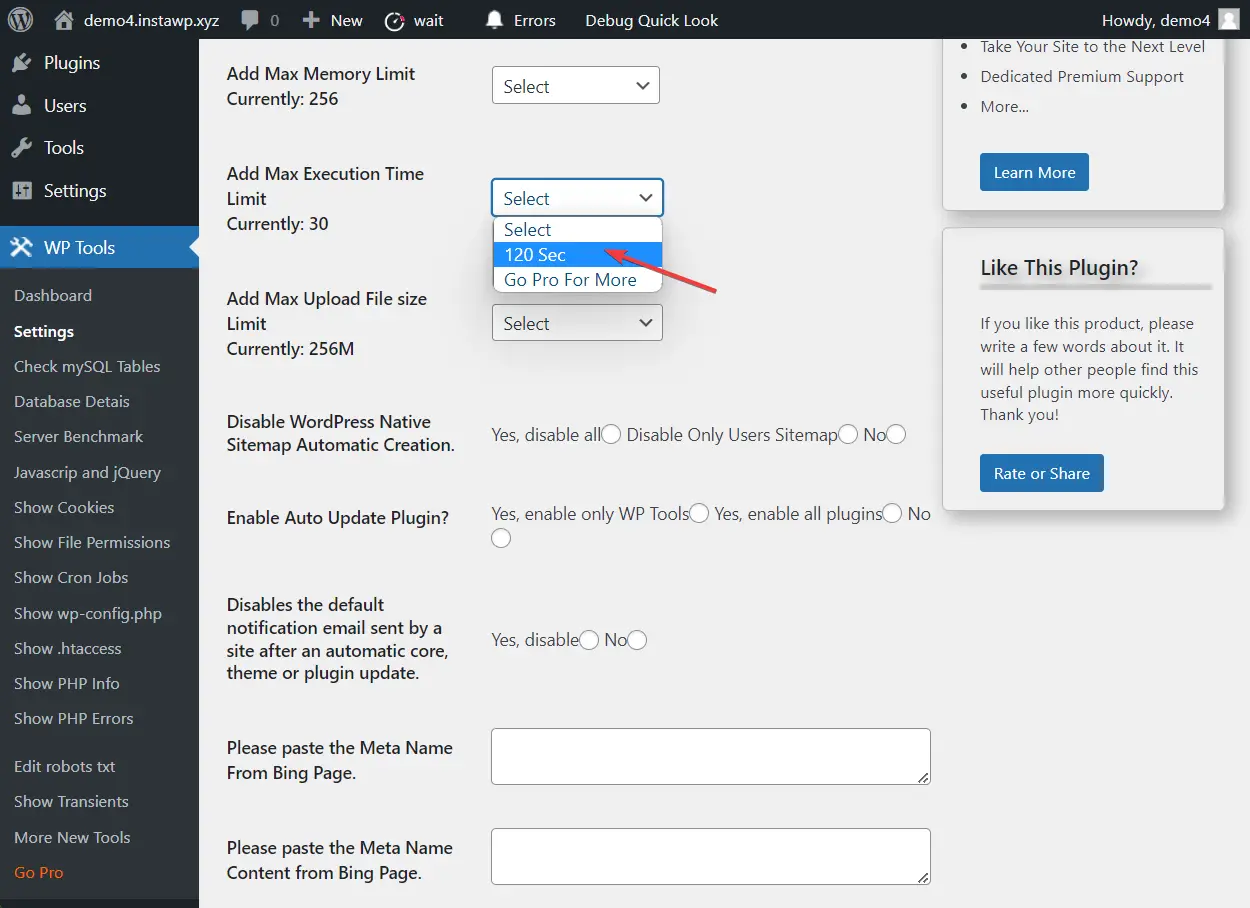
Tente atualizar ou instalar o plug-in ou tema que estava causando o erro. Se ainda estiver mostrando o erro, provavelmente será necessário aumentar o limite de tempo para 300 segundos.
Isso pode ser feito usando o plug-in WP Tools, mas você precisa atualizar para uma versão premium do plug-in. Recomendamos aumentar o limite de tempo manualmente. Nas próximas seções, abordaremos o método manual.
Método 2: Aumente o tempo de execução do PHP usando wp-config.php
Você pode modificar o arquivo wp-config.php do seu site usando o Gerenciador de Arquivos cPanel ou um cliente FTP. Cobrimos como usar um cliente FTP como o Filezilla em um guia diferente. Portanto, neste tutorial, mostraremos como usar o cPanel.
A primeira coisa que você precisa fazer é fazer um backup do seu site. Isto é muito importante. Você estará fazendo alterações em um arquivo crucial e, se algo der errado, você pode acabar quebrando seu site. O backup será sua rede de segurança.
Abra sua conta de hospedagem e localize cPanel .
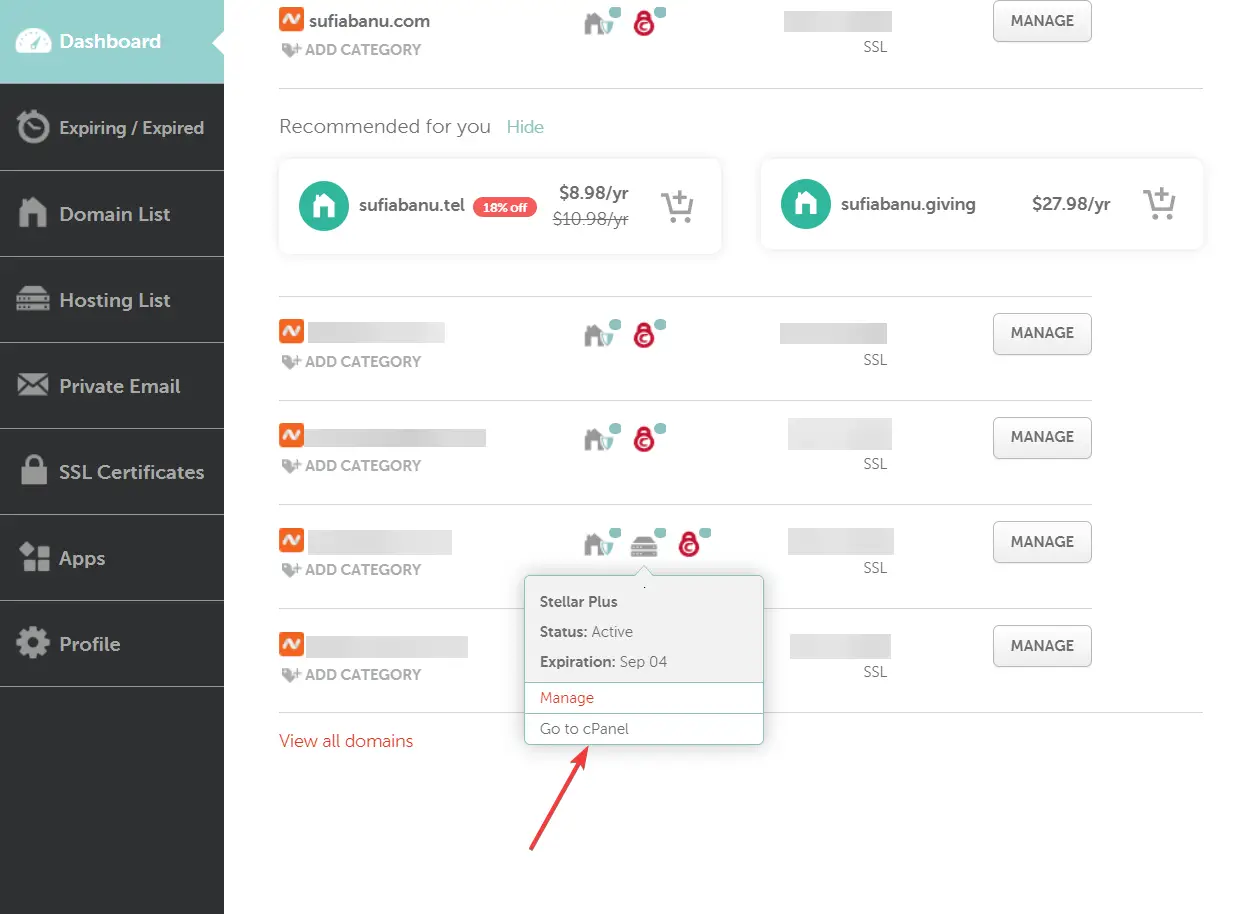
Em seguida, abra o Gerenciador de arquivos , vá para a pasta public_html e você encontrará o arquivo wp-config.php dentro dessa pasta.

Clique com o botão direito do mouse no arquivo wp-config e selecione o botão Editar .
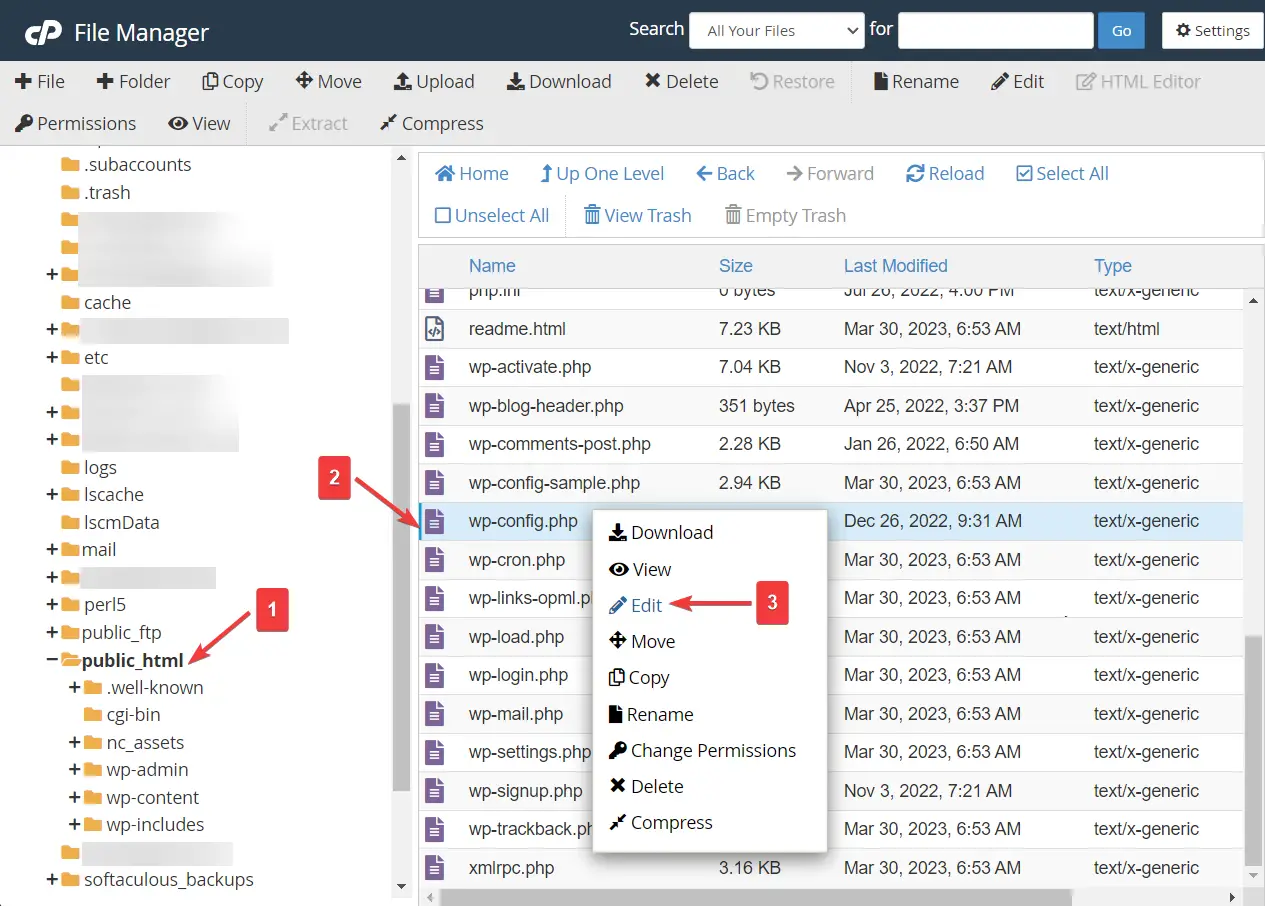
Role para baixo até o final do arquivo e logo acima da linha “ /* Isso é tudo, pare de editar! Feliz blogging. */ ” insira este código:
set_time_limit(300);
Clique no botão Salvar alterações e feche a guia.
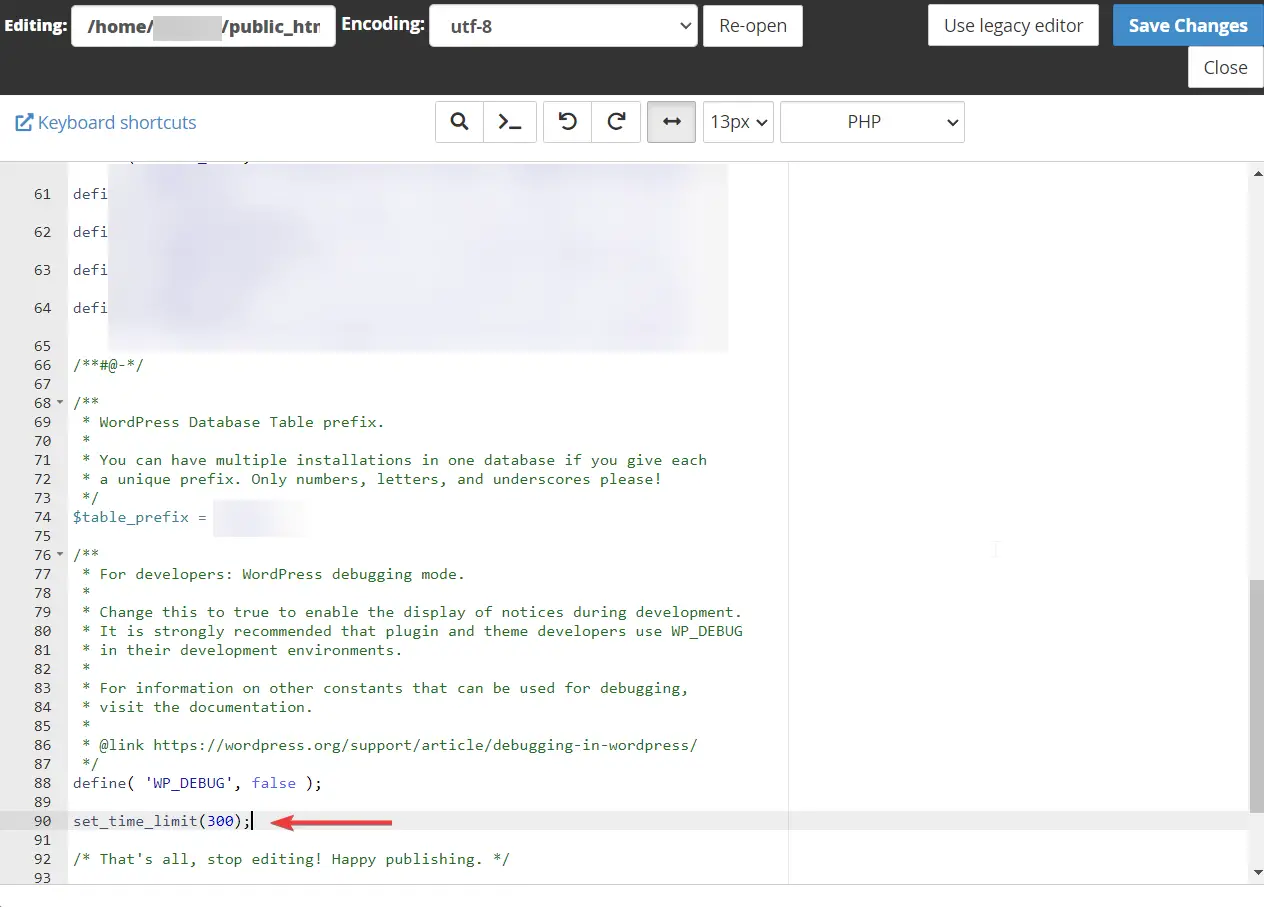
Método 3: Aumente o tempo de execução do PHP usando .htaccess
Se o seu servidor web suporta .htaccess (Apache e LiteSpeed), você também pode aumentar o tempo de execução do PHP usando o arquivo .htaccess.
Você pode acessar o arquivo .htaccess abrindo sua conta de hospedagem e acessando cPanel → Gerenciador de Arquivos → public_html → .htaccess . Clique com o botão direito do mouse no arquivo e clique no botão Editar .
Em seguida, insira o seguinte código no final do arquivo:
php_value max_execution_time 300
Salve suas alterações e saia do arquivo.
Método 4: Aumente o tempo de execução do PHP usando php.ini
Faça login na sua conta de hospedagem e vá para cPanel → Gerenciador de Arquivos → public_html → php.ini . Edite o arquivo clicando com o botão direito nele e selecionando o botão Editar .
Vá até o final do arquivo, insira o seguinte código e salve suas alterações:
max_execution_time = 300
Se você não vir o arquivo php.ini, talvez seja necessário ativar os arquivos ocultos. Ou, seu host pode oferecer uma ferramenta de edição php.ini separada.
Nada funcionou? Busque ajuda na hospedagem
Se as correções permanentes e temporárias falharem, pode haver um problema com seu provedor de hospedagem. Entre em contato com a equipe de suporte da sua hospedagem. Informe-os sobre todas as etapas que você já realizou. Eles devem ser capazes de ajudá-lo a remover o erro do seu site rapidamente.
Como evitar o erro max_execution_time no futuro
Na maioria dos casos, o erro max_execution_time do WordPress ocorre quando você está atualizando um plugin ou tema ou instalando um.
Para evitar que o erro ocorra no futuro, você precisa seguir os seguintes passos:
1. Atualize os plugins um por um
Evite atualizar os plugins de uma só vez porque várias atualizações tendem a sobrecarregar o servidor e podem desencadear erros como o erro max_execution_time do WordPress.
2. Use um site de teste durante as atualizações
Um site de teste é uma réplica do seu site WordPress. Você pode realizar atualizações neste site como se fosse seu site ao vivo. Isso garantirá que os problemas pós-atualização sejam restritos apenas ao seu site de teste.
3. Baixe plugins e temas de fontes confiáveis
Mencionamos anteriormente como plugins e temas mal codificados consomem mais tempo e recursos para executar scripts PHP. Portanto, você precisa garantir que está usando um software bem codificado em seu site. O problema é que é difícil dizer quais plugins e temas são bem codificados e quais não são.
A melhor maneira de garantir a qualidade de um plug-in ou tema é baixá-los do repositório WordPress, sites populares de desenvolvedores, como Themeisle, aThemes, Astra Themes, etc., ou mercados, como CodeCanyon, ThemeForest, TemplateMonster, MojoMarketplace, etc.
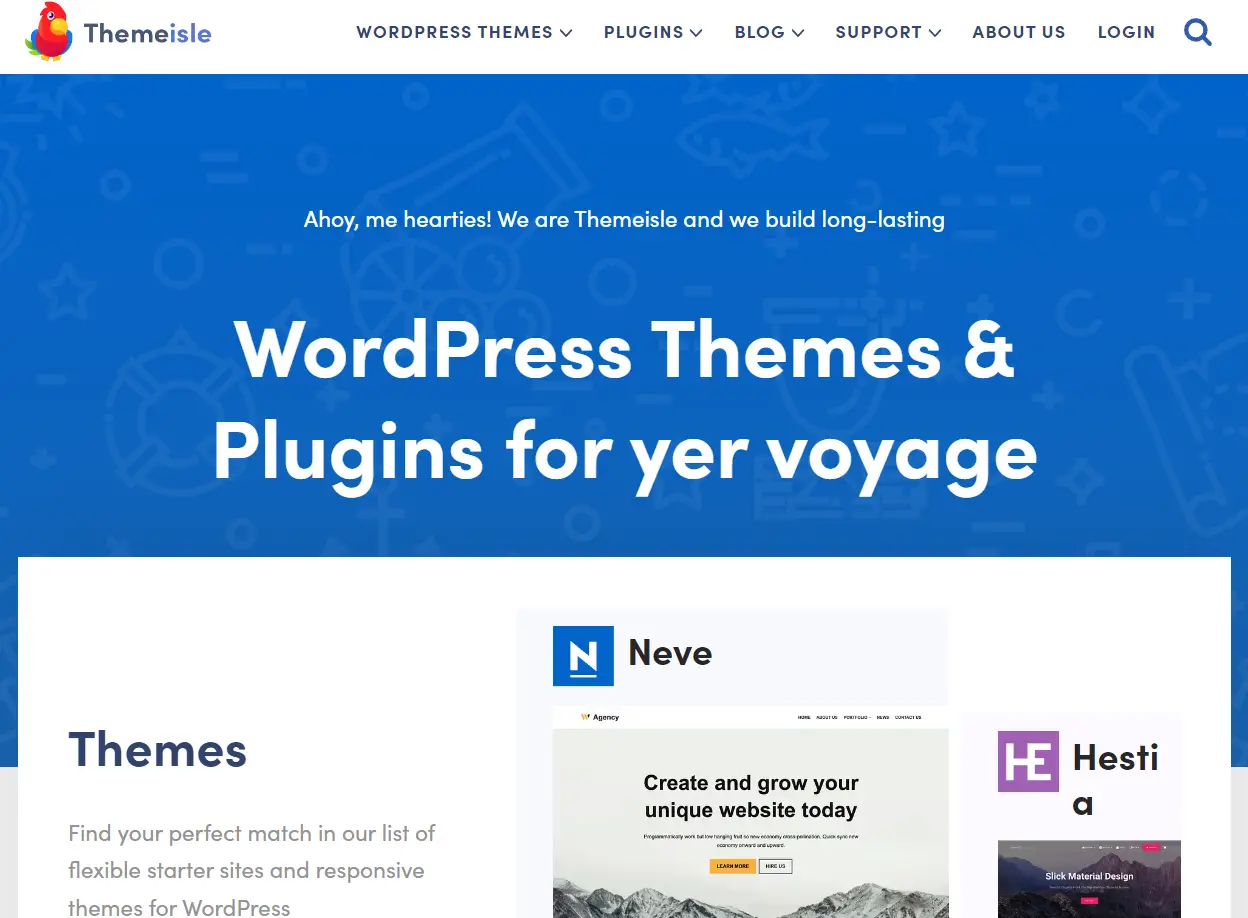
Corrija o erro max_execution_time do WordPress para sempre
O erro max_execution_time é um erro comum do WordPress e pode ser facilmente corrigido removendo o plugin ou tema culpado do seu site.
Se você tem uma alta dependência do plug-in ou tema e não deseja excluí-lo imediatamente, aumentar o limite de tempo de execução do PHP pode ser implementado como uma correção temporária. Apenas lembre-se de que o verdadeiro culpado ainda está em seu site e precisa ser substituído por uma alternativa.
️ Para algumas outras dicas para manter seu site funcionando, você pode ler nossos guias para solução de problemas do WordPress e correção de mais de 20 erros comuns do WordPress.
Se você tiver alguma dúvida sobre o erro max_execution_time do WordPress, informe-nos na seção de comentários abaixo .
